
0 Beitrag Kommentar 3 0 Weiter Advanced Flying ILS – automatische Landung Prev Advanced Flying Taxi zur Landebahn
In diesem Teil des Flight Simulator 2020-Handbuchs erfahren Sie, wie Sie den Autopiloten einschalten und verwenden, der das Flugzeug für den größten Teil des Flugs führt. Wir präsentieren die Hauptmodi von Autopilot und zeigen Ihnen, wie Sie sie während der typischen Phasen jedes Fluges verwenden. Wir zeigen auch Unterschiede im Betrieb, abhängig vom Modell des Flugzeugs.
Autopilot ist ein wunderbares Gerät, das den Piloten von einer Vielzahl von Aufgaben entlasten kann. Es übernimmt die Kontrolle über das Flugzeug entlang der festgelegten Route, trimmt die Maschine während des Flugs kontinuierlich und verfolgt die korrekte Höhe und bei einigen Modellen auch die Geschwindigkeit. Es kann das Flugzeug auch direkt über die Landebahn bringen, was die Landung zu einer kurzen Formalität macht.
Autopilot ist jedoch weit entfernt von einer magischen Unterstützung im Spiel, die in diesem Fall die Steuerung einem virtuellen KI-Copiloten übergibt. Ein echter Autopilot ist ein Computer, der je nach Flugphase eine ordnungsgemäße Programmierung und Auswahl eines oder mehrerer Betriebsmodi erfordert. Es sieht zunächst kompliziert aus, aber wenn Sie beispielsweise ein neues Smartphone nach Ihren Wünschen einstellen können, können Sie Autopilot auch in einem modernen Flugzeug handhaben.
Der Autopilot schaltet sich normalerweise kurz nach dem Start ein, wenn das Flugzeug den Flughafen verlässt und auf eine sichere Höhe aufsteigt. Bei der Landung mit dem ILS-System wird der Autopilot die meiste Zeit auf dem Abstiegspfad verwendet und in der Nähe der Vorderseite der Landebahn ausgeschaltet, sodass Sie "manuell" einen Touchdown durchführen können.
Autopilot ist auch bei schlechten Wetterbedingungen nützlich.
Denken Sie daran, dass nicht alle Flugzeuge in Flight Simulator 2020 über Autopilot verfügen. Sie finden sie in Maschinen mit einem "Glas" -Cockpit und Garmin-Geräten sowie in Verkehrsflugzeugen. Die Handhabung kann je nach Modell leicht variieren, aber die allgemeinen Regeln und Modi bleiben überall gleich.
Das folgende Beispiel zeigt den Autopiloten im Garmin G1000-Gerät in Cessna 172-Flugzeugen. Es ist eine etwas schwierigere Version, da Sie die Geschwindigkeit selbst beobachten müssen – der Autopilot in der Cessna 172 hat keine Kontrolle über die Motorleistung.
Hinweis – In den folgenden Anweisungen werden nur die grundlegenden und wichtigsten Funktionen von Autopilot vorgestellt, die für jeden virtuellen Piloten nützlich sind, der sein Flugabenteuer in Flight Simulator 2020 beginnt. Einige der weniger häufig verwendeten Modi werden nicht beschrieben beim Training von Piloten oder für sehr fortgeschrittene Spieler wie Back Course oder VNAV.
- Flugplan
- Bildschirmoberfläche und Autopilot-Tasten
- Autopilot einschalten
- HDG – nach einem gewählten Kursmodus
- ALT – Höhenmodus beibehalten
- NAV – Auswahl des Navigationsmodus
- APR (Annäherung) – Abstiegspfadmodus
- FPL – Flugplan
- Unterschiede in den einzelnen Flugzeugmodellen
Flugplan
Wenn Sie Autopilot vollständig nutzen möchten, müssen Sie im Voraus einen vollständigen Flugplan vom Start bis zur Landung im Weltkartenmodus erstellen. Sie müssen es tun – Autopilot muss wissen, welchen Weg Sie gehen müssen. Der Autopilot wird am meisten in langen und komplizierten Flugplänen mit Flugwegen im Instrumentenflugmodus (IFR), einer ausgewiesenen Landebahn mit ILS-System und einer Reihe von Navigationspunkten auf dem Weg geschätzt.
Detaillierte Informationen zum Erstellen eines Flugplans finden Sie im Kapitel Flugplan – Erweiterte Version.
Theoretisch können einige Flugzeuge Navigationspunkte direkt über das Cockpit eingeben. Dies ist jedoch eine viel kompliziertere und längere Methode als die automatische Erstellung eines Plans im Weltkartenmodus.
Mit kleinen Flugzeugen (wie Cessna 172) können Sie die Reiseflughöhe auf eine viel niedrigere ändern, z. 5500 ft.
Sie können auch ohne Plan abreisen, dies funktioniert jedoch normalerweise für kurze Fahrten zwischen zwei kleinen Flughäfen mit guter Sicht.
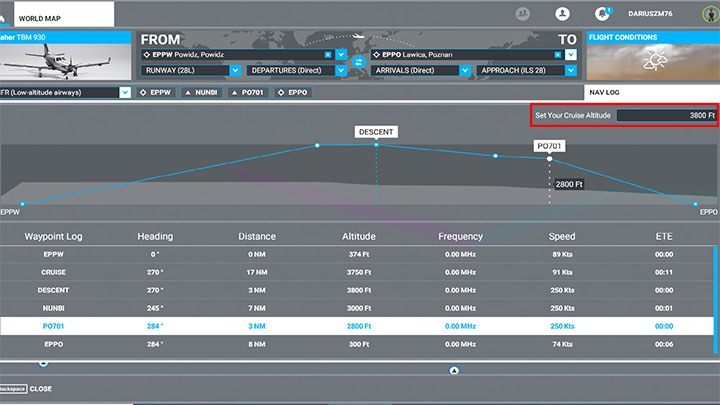 Wenn Sie Pläne für kleine Flugzeuge machen, müssen Sie keine große Höhe einstellen – nur ein paar tausend Fuß.
Wenn Sie Pläne für kleine Flugzeuge machen, müssen Sie keine große Höhe einstellen – nur ein paar tausend Fuß.
Bildschirmoberfläche und Autopilot-Tasten

1- NAV – Knopf und Taste zum Einstellen der VOR- oder ILS-Funkfrequenz
2 – HDG – Knopf (fungiert auch als Taste) zum Einstellen des Kurses im HDG – Modus (Überschrift)
3 Tasten für einzelne Autopilot-Modi
4 – ALT – Knopf für den Höhenhaltemodus
5 – Fenster mit aktiver und optionaler Frequenz für die VOR- und ILS-Funknavigation
6 – aktives Navigationsfenster, zeigt den Namen des Punktes, von dem aus wir fliegen (EPPO) und zu dem wir fliegen (PO801), die verbleibende Entfernung (DIS – Entfernung) und den Kurs zum Punkt (BRG – Peilung) )
7 – vertikales Geschwindigkeitsfenster – zeigt an, wie schnell ein Flugzeug zu einem bestimmten Zeitpunkt auf- oder absteigt
8 – Horizontale Situationsanzeige (HSI) – zeigt den aktiven NAV-Navigationsmodus für Autopilot (z. B. GPS ENR), den aktuellen Kurs, den Kurs für den HDG-Modus (Kurs) und den Kurs für den GPS-Navigationspunkt aus dem Flugplan – CRS (Kurs).
9 – CDI – aktiver Navigationsmodusschalter für Autopilot
10 – FPL – Flugplan – Die Schaltfläche zeigt den Flugplan in der unteren Ecke an, d. H. Eine Liste der nächsten Navigationspunkte zusammen mit der vorgeschlagenen Decke und dem vorgeschlagenen Kurs
Auf dem zweiten MFD-Bildschirm können Sie der Karte mit aktivem Flugweg folgen. Das weiße Symbol mit dem Flugzeug zeigt unsere aktuelle Position auf der Route an.
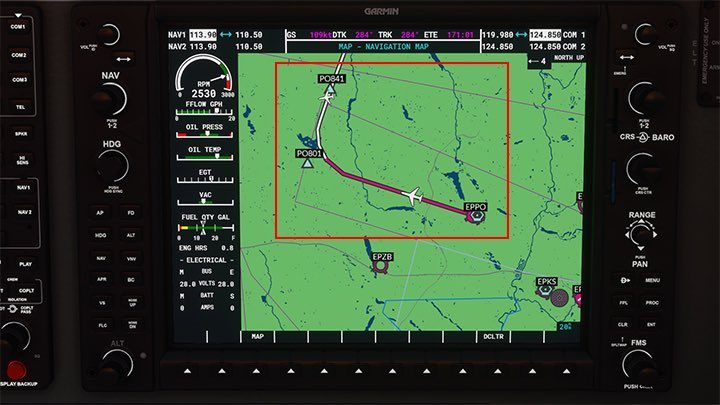
Autopilot einschalten
Der Autopilot wird durch eine als AP gekennzeichnete Schaltfläche aktiviert. Sie können auch die Standard-Z-Taste verwenden. Das Einschalten des Autopiloten hat jedoch keine Auswirkungen. Diese Funktion funktioniert nur in einem aktivierten Modus. Es lohnt sich daher, den richtigen Modus auszuwählen, bevor Sie AP drücken.

Der Autopilot-Vorgang wird auch durch die Buchstaben AP im Fenster oben bestätigt.

HDG – nach einem gewählten Kursmodus
Der einfachste und grundlegendste Modus von Autopilot ist HDG – Heading, das dem festgelegten Kurs folgt. Es kann unmittelbar nach dem Start verwendet werden, um dem Pistenverlauf zu folgen und sicher an Höhe zu gewinnen. Der Kursmodus ist auch für Flüge zwischen kleinen Flughäfen ausreichend. Die direkte Route von Punkt A nach B endet mit einer Landung gemäß den VFR-Regeln (mit guter Sicht) gemäß dem Standard-Flughafenkreis.
Der HDG-Knopf dient zur Bestimmung des Kurses. Wenn Sie den Knopf wie einen Knopf verwenden und ihn drücken, ändert sich der Kurs zu dem aktuellen, in den die Ebene zeigt. Dies ist eine nützliche Funktion, wenn Sie den Kurs der Landebahn festlegen möchten, von der Sie abheben. Durch Drehen des Knopfes wird der gewählte Kurs mit den Buchstaben HDG über der Kompassrose angezeigt, und die Kursposition auf dem Kompass wird durch zwei sogenannte bläuliche Punkte bestimmt. Überschrift Fehler.
Drücken Sie nach Auswahl eines Kurses, z. B. zu einem Zielflughafen, die HDG-Taste im Modusbedienfeld und dann AP, um den Autopiloten zu aktivieren. Das Flugzeug dreht sich in Richtung des vorgeschriebenen Kurses und fliegt weiter, bis es storniert wird oder kein Treibstoff mehr vorhanden ist.
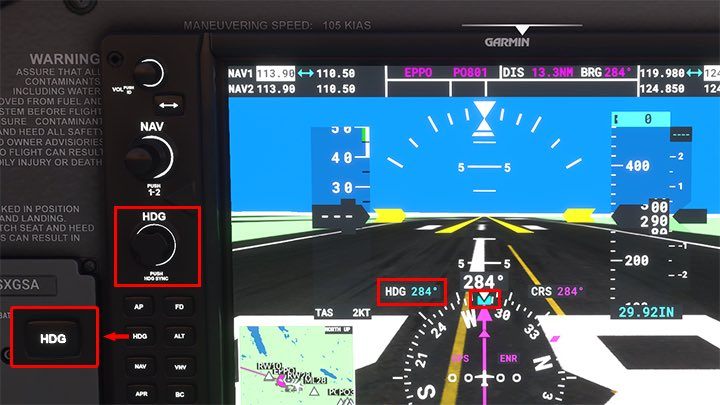
ALT – Höhenmodus beibehalten
Der ALT-Modus ist der universellste und am häufigsten verwendete Modus von Autopilot. Erstens können Sie während des gesamten Fluges eine bestimmte Höhe beibehalten, z. Reiseflughöhe für mehrere Stunden, ohne die Ruder berühren oder trimmen zu müssen.
Eine noch nützlichere Funktion besteht darin, einen festen Auf- oder Abstieg auf die ausgewählte Höhe einzustellen. Zum Beispiel können wir eine Zielhöhe von 20.000 Fuß einstellen und die Maschine automatisch klettern lassen. Dies ermöglicht spezielle Untermodi, aber es ist zu beachten, dass wir in einem Flugzeug, in dem ein Autopilot die Motorleistung nicht steuert, in diesen Phasen vorsichtiger sein und die Motorleistung anpassen müssen, damit der Autopilot problemlos arbeiten kann – Andernfalls bleibt das Flugzeug stehen oder gewinnt zu viel Geschwindigkeit.
- Höhe beibehalten
- Aufsteigen zur ausgewählten Höhe – VS-Untermodus
- Auf die gewählte Höhe aufsteigen – FLC-Submodus
- Absteigend zur ausgewählten Höhe – VS- und FLC-Submodi
Höhe beibehalten
Wenn Sie bereits in einiger Höhe fliegen und möchten, dass das Flugzeug diese beibehält, drücken Sie einfach die ALT-Taste in der Symbolleiste, natürlich mit eingeschaltetem AP (Autopilot).
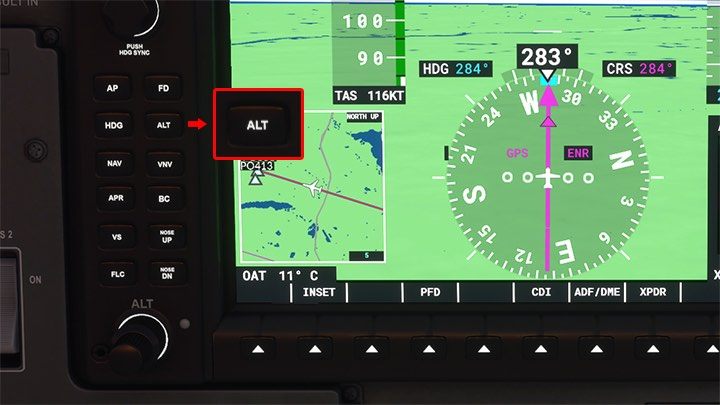
Aufsteigen zur ausgewählten Höhe – VS-Untermodus
Bereits vor dem Start können Sie die Ziel-Reiseflughöhe oder Zwischenhöhe für einen der Navigationspunkte einstellen, um einen gleichmäßigen Aufstieg so schnell wie möglich zu ermöglichen. Eine Methode des automatischen Aufstiegs ist VS – die Bestimmung der vertikalen Geschwindigkeit in Fuß pro Minute.
Nachdem wir beispielsweise eine Obergrenze von 5.000 Fuß festgelegt haben, stellen wir VS auf 250-300 Fuß pro Minute ein, und das Flugzeug steigt mit dieser Geschwindigkeit an. Wenn es 5.000 erreicht, wird der Flug geebnet und der Höhenmodus beibehalten. Der Steig-Submodus kann in Flugzeugen ohne automatische Motorleistungsregelung gefährlich sein, da ein zu schnell ansteigendes Flugzeug zu stark verlangsamen und in den Luftwiderstand fallen kann. Es lohnt sich, kleine VS-Werte zu verwenden und die Motorleistung ständig zu kontrollieren.
Bedenken Sie, dass Sie bei einer Überschreitung von 3.000 Fuß die Menge des Kraftstoffgemisches reduzieren müssen.
1 – Verwenden Sie den ALT-Knopf, um die Zielhöhe einzustellen. Beachten Sie, dass dies ein Doppelknopf mit einer breiteren Basis und einem schmaleren Ende ist, um Tausende und Hunderte von Fuß unabhängig voneinander einzustellen. Der tatsächliche Zielwert wird im Fenster über dem Höhenmesserband angezeigt.
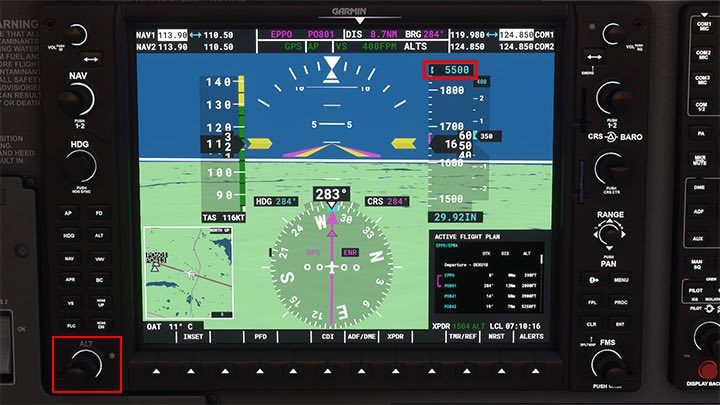
2 – Drücken Sie die VS-Taste (vertikale Geschwindigkeit) und dann die angrenzenden Tasten: Nase hoch, Nase runter. Stellen Sie die Geschwindigkeit positiv für den Aufstieg und negativ für den Abstieg ein. Die aktuelle Geschwindigkeit in Fuß pro Minute ist auf der rechten Seite des Höhenmessers zu sehen.
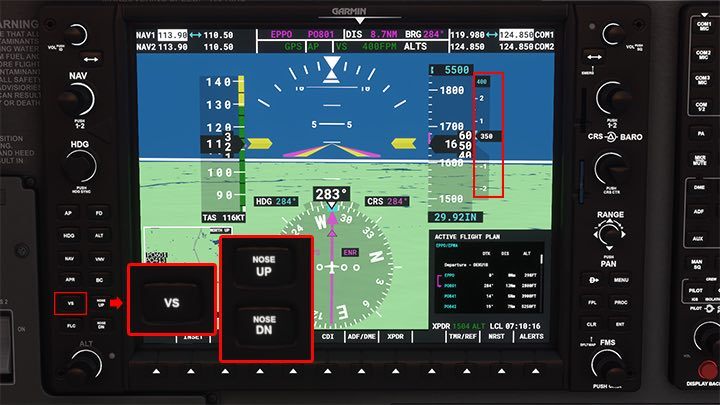
Auf die gewählte Höhe aufsteigen – FLC-Submodus
Eine Alternative zum VS-Submodus ist FLC (Flight Level Change). Anstelle der vertikalen Geschwindigkeit wird die Hauptgeschwindigkeit in Knoten als Aufstiegsgeschwindigkeit festgelegt, z. 70 Knoten. Das Flugzeug wird alles tun, um mit dieser Geschwindigkeit zu klettern. Wenn es zu stark verlangsamt wird, passt es seinen Flug an, um an Geschwindigkeit zu gewinnen und weiter zu klettern.
Dies ist im Allgemeinen eine sicherere Form des Aufstiegs, da das Flugzeug nicht in den Luftwiderstand fällt. Wenn Sie jedoch eine zu hohe Geschwindigkeit einstellen, schwingt das Flugzeug ständig auf und ab, was sich nachteilig auf das Wohlbefinden der Passagiere auswirkt. Es lohnt sich, online auf die sogenannten zu schauen. "Kurzreferenzkarten" eines bestimmten Flugzeugmodells, um die optimale Steiggeschwindigkeit zu ermitteln.
1 – Drücken Sie die FLC-Submode-Taste (Flight Level Change). Die anhaltende Steiggeschwindigkeit wird zu Ihrer aktuellen Geschwindigkeit in Knoten. Verwenden Sie die nebenstehenden Tasten: Nase hoch, Nase runter, um die Steiggeschwindigkeit zu steuern. Der aktuelle Geschwindigkeitswert in Knoten wird über dem Tachometer und im aktiven Autopilot-Modusfenster angezeigt.

Absteigend zur ausgewählten Höhe – VS- und FLC-Submodi
Der automatische Aufstieg funktioniert auch umgekehrt – mit automatischem Abstieg. Stellen Sie zur Vorbereitung des Landeanflugs den ALT-Knopf auf die Zielhöhe des Starts des Anflugpfads oder für den ausgewählten Navigationspunkt ein und wählen Sie dann eine der beiden oben beschriebenen Methoden aus: VS oder FLC.
Beim Absenken wählen Sie eher den VS-Submodus, der für die Passagiere viel komfortabler ist (das Flugzeug bewegt sich nicht auf und ab). Stellen Sie den Knopf einfach auf eine Höhe ein, die niedriger als der Strom ist, und dann VS und beispielsweise 250 Fuß pro Minute. Das Flugzeug beginnt mit einer festgelegten Geschwindigkeit sanft abzusinken. Sobald die ausgewählte Höhe erreicht ist, wird sie im ALT-Modus beibehalten.
Stellen Sie sicher, dass Sie die Motorleistung richtig steuern, indem Sie die Drehzahl verringern, die Mischung erhöhen, wenn Sie unter 3.000 Fuß gehen, und die Klappen allmählich öffnen, wenn Höhe und Geschwindigkeit niedrig werden.
1 – Verwenden Sie den ALT-Knopf, um die Zielhöhe einzustellen. Drücken Sie die Submode-Taste VS (vertikale Geschwindigkeit) und dann die angrenzenden Tasten: Nase hoch, Nase runter. Sie können Ihren Flug auch mit einer konstanten Geschwindigkeit in Knoten im FLC-Submodus senken – wählen Sie die Schaltfläche FLC-Submodus (Flugpegeländerung) und dann die nebenstehenden Tasten: Nase hoch (Geschwindigkeit hoch), Nase runter (Geschwindigkeit runter).
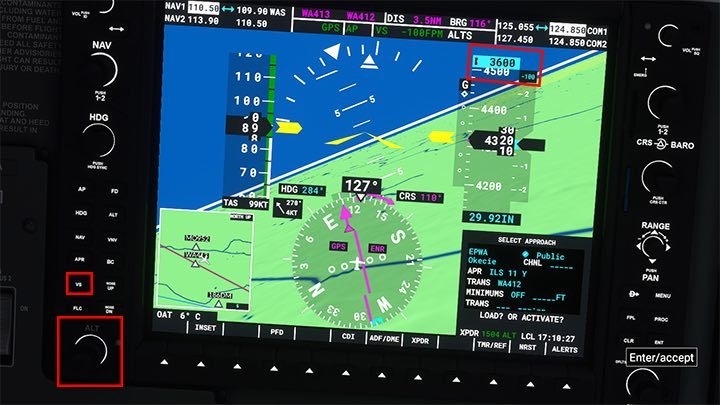
NAV – Auswahl des Navigationsmodus
Der NAV-Modus ist genauso wichtig und nützlich wie der ALT-Wartungsmodus. Es ist viel komplexer als nur den Kurs mit HDG zu halten. Im NAV-Modus kann das Flugzeug auf einer komplizierten Route mit zahlreichen im Flugplan festgelegten Kontrollpunkten fliegen.
Der NAV-Modus arbeitet immer in einem seiner Submodi, der dank seiner Elemente und Buchstaben in der Mitte, die in der Mitte der Compass Rose am sichtbarsten ist, leicht zu unterscheiden ist. Eine typische Wahl mit einem vorbereiteten Flugplan ist GPS oder FMS (Flight Management System). In einigen Fällen fliegen Sie zu einem VOR-Radiosender. Für die Landung mit dem ILS-System wählen wir den LOC-Submodus.
1 – Wählen Sie mit der CDI-Taste den NAV-Navigations-Submodus aus. Wählen Sie im Verlauf einer Route GPS / FMS mit einer rosa Linie und einem Pfeil auf einer Kompassrose.

2 – Wählen Sie im Modusfenster die NAV-Taste. Schalten Sie es ein und dann den AP-Autopiloten (falls noch nicht eingeschaltet), damit das Flugzeug der im Flugplan festgelegten Route folgt.

3 – Beachten Sie, dass sich das Flugzeug nicht in Richtung des nächsten Navigationspunkts dreht, sondern zuerst in Richtung der rosa Linie fliegt, die den Kurs zum nächsten Punkt markiert, um möglichst genau dorthin zu fliegen. Dies ist sehr wichtig bei Geländehindernissen oder wenn Sie sich an der Achse der Landebahn ausrichten müssen. Dies wird als "Kursabschnitt" bezeichnet.
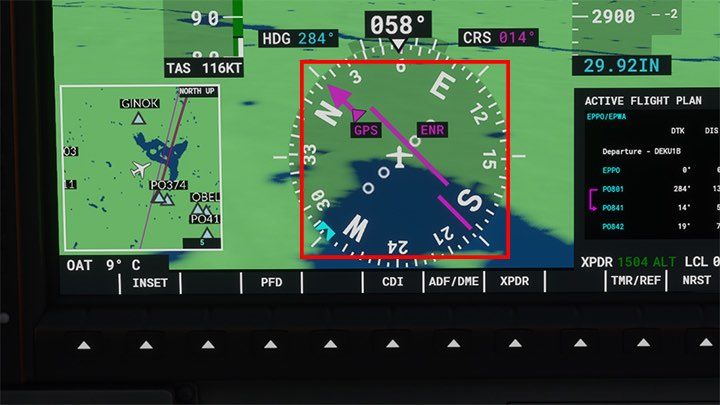
4 – Im GPS / FMS-Modus folgt das Flugzeug der rosa Route. Sie können es auf dem angrenzenden Bildschirm oder in einem kleinen Fenster im Hauptfenster anzeigen.
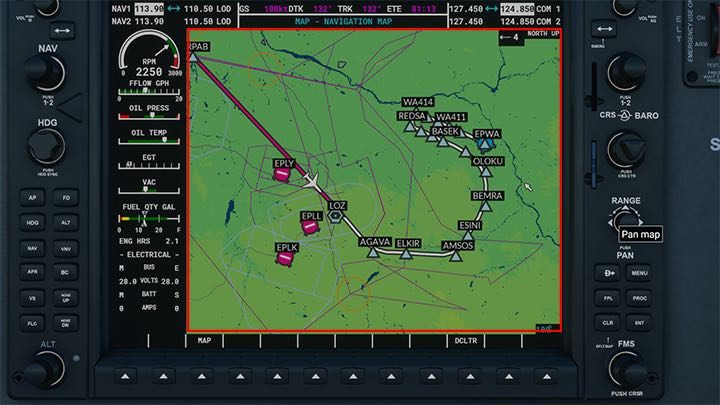
APR (Annäherung) – Abstiegspfadmodus
Der APR-Modus (Approach) wird verwendet, um automatisch zur Landebahn abzusteigen. Es wird im nächsten Kapitel ausführlich beschrieben, das der Landung mit dem ILS-System gewidmet ist.

FPL – Flugplan
Die FPL-Taste schaltet den nächsten Autopilot-Modus nicht ein, ihre Verwendung kann jedoch bei der Bedienung des Autopiloten hilfreich sein. Ein FPL oder Flugplan ist ein Flugplan, der alle geplanten Navigationspunkte in einem Fenster zusammen mit dem darauf befindlichen Kurs und der festgelegten Obergrenze anzeigt. Durch Betrachten des Flugplans können wir die nächsten Navigationspunkte steuern und die Zielhöhe für jeden einzelnen anpassen.
Dies wird sehr wichtig sein, wenn wir mit dem Abstieg beginnen und wenn wir den letzten Punkt erreichen, von dem aus wir mit der Landung in einer bestimmten Höhe beginnen sollten. An verschiedenen Flughäfen schlagen ILS-Systeme zu Beginn der endgültigen Abfahrt leicht unterschiedliche Zahlen vor.
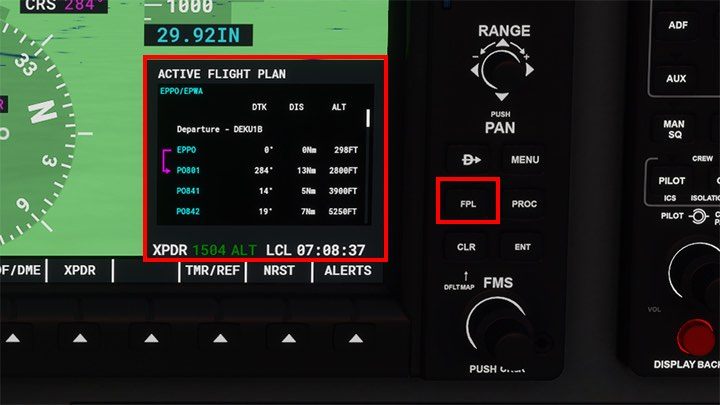
Unterschiede in den einzelnen Flugzeugmodellen
Bei anderen Flugzeugmodellen kann die Platzierung der Tasten geringfügig abweichen, ihre Bezeichnungen und Funktionen bleiben jedoch gleich. Der TBM 930 Dasher verfügt über einen Autopiloten in einem dafür vorgesehenen Bereich über den Bildschirmen.
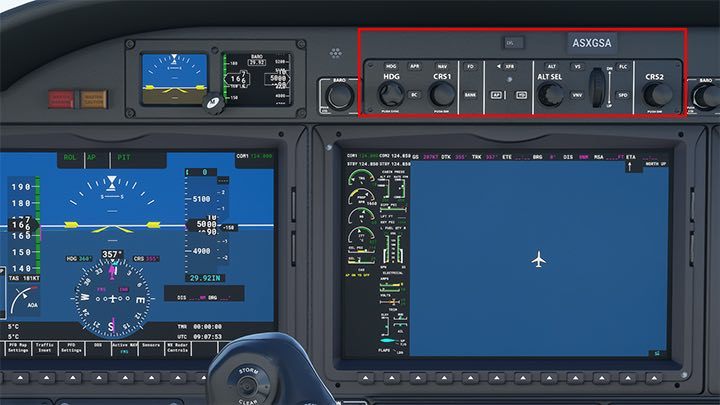
Der Flugplan und die Karte werden wiederum über ein Touchpanel unter den Hauptanzeigen gesteuert.
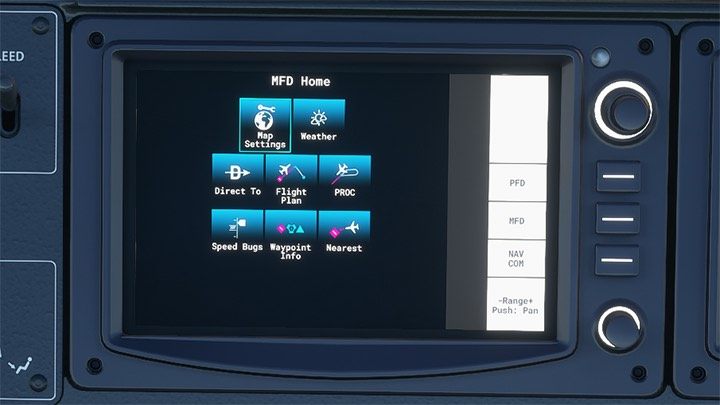 Weiter Advanced Flying ILS – automatische Landung Zurück Advanced Flying Taxi zur Landebahn
Weiter Advanced Flying ILS – automatische Landung Zurück Advanced Flying Taxi zur Landebahn

Heute habe ich, der sich mit seinen annähernd 88 Jahren mit einiger Mühe und viel Freude mit dem Flugsimulator befasst, eine lang gesuchte umfassende und Einführung in den Autopiloten gefunden. Es gibt zwar eine Reihe von Tutorials, die aber doch oft vorbeirauschen, da von erfahrenen „Simulanten“ erstellt. Diese gewinnen im Zusammenhang mit Ihren Darlegungen an Wert, weil man ihnen mit besserem Verständnis folgen kann. Insofern danke ich Ihnen und auch den Produzenten der Tutorials. Ein mit derart Qualität gedrucktes Handbuch zum Flugsimulator wäre wünschenswert.